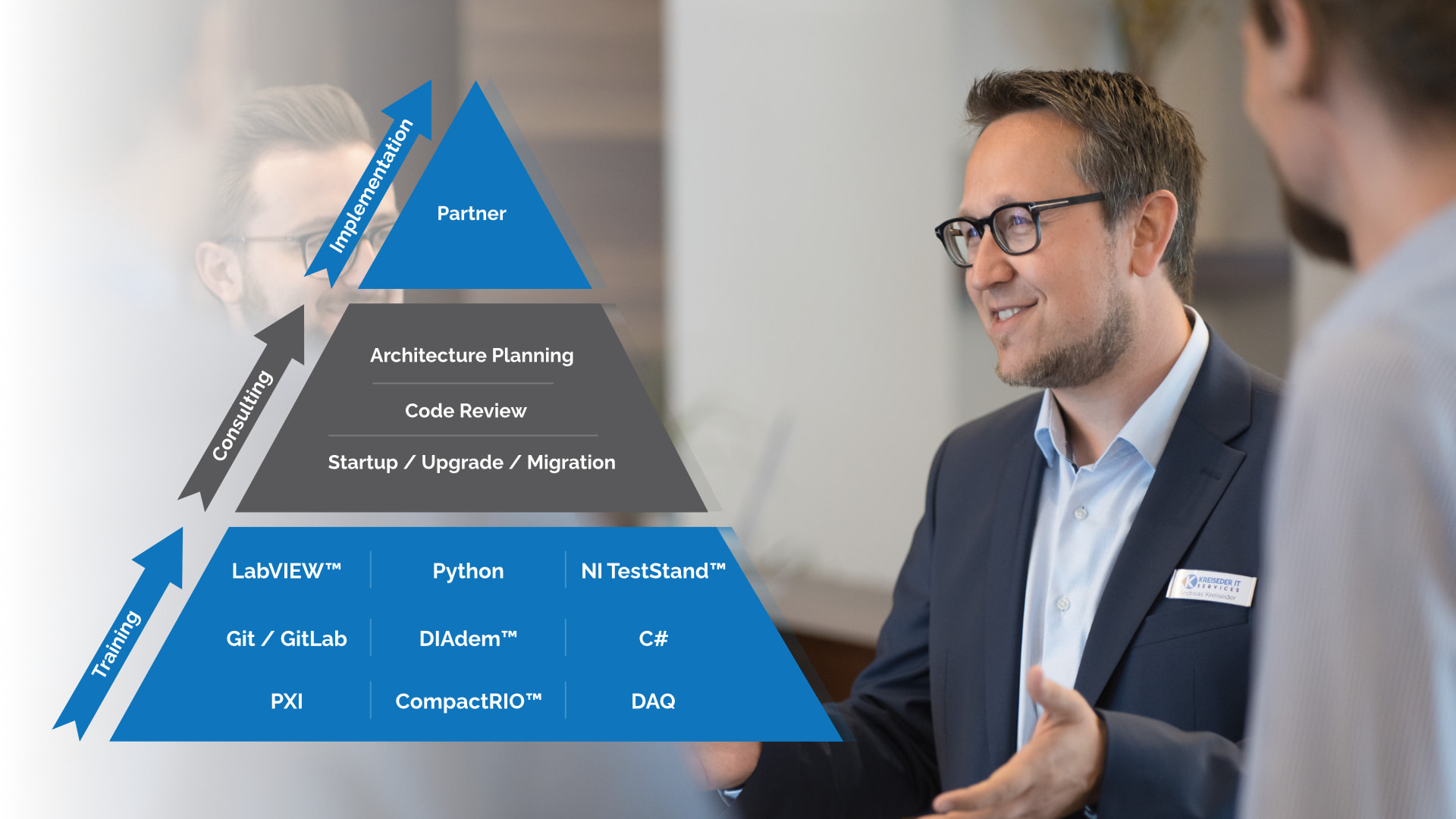Was für ein großartiges LUGMA 2025!
Was für ein tolles LUGMA – 𝗟𝗮𝗯𝗩𝗜𝗘𝗪 𝗨𝘀𝗲𝗿 𝗚𝗿𝗼𝘂𝗽 𝗠𝗲𝗲𝘁𝗶𝗻𝗴 𝗔𝘂𝘀𝘁𝗿𝗶𝗮 𝗶𝗻 𝗚𝗿𝗮𝘇! 🎉 Der Austausch mit euch war wieder einmal unglaublich wertvoll. Vielen Dank an Helmut Wurm für die …
Kennen Sie uns bereits? Falls nicht, hier ein paar Worte über uns.
Wollen Sie mehr über uns erfahren, treten Sie gerne mit uns in Kontakt.
Bleib immer up-to-date!
Verpasse keine Neuigkeiten mehr! Erhalte wertvolle Einblicke, praktische Tipps zu LabVIEW, DIAdem, Python uvm. sowie Updates zu unseren neuesten Projekten und Events. Melde dich jetzt an und bleibe stets einen Schritt voraus!